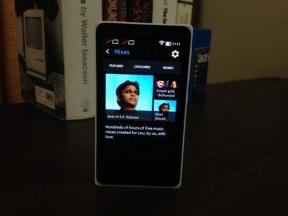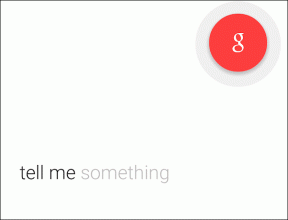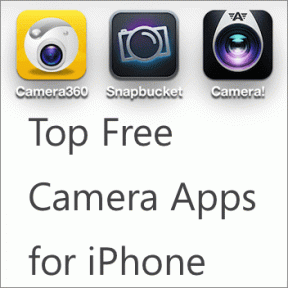Apple Kimliği Güvenlik Soruları Nasıl Sıfırlanır
Çeşitli / / November 28, 2021
Mesajı alıyor musunuz: Güvenlik sorularınızı sıfırlamak için yeterli bilgiye sahip değiliz, Apple Kimliği güvenlik sorularını sıfırlamaya çalıştığınızda. Bu kılavuz kesinlikle Apple'ın güvenlik soruları sorununu sıfırlayamaması sorununu çözmenize yardımcı olacağından okumaya devam edin.
Bir iOS veya macOS kullanıcısı olarak Apple'ın verileri ve kullanıcı gizliliğini çok ciddiye aldığını bilmelisiniz. memnun değil miyiz! Yerleşik iOS gizlilik önlemlerinin yanı sıra, Apple, Güvenlik Sorularını bir Kimlik Doğrulama sistemi veya ek bir koruma katmanı olarak kullanır. Güvenlik sorularınızı yanıtlamak söz konusu olduğunda, yanıtlarınızın büyük harfle yazılması ve noktalanması çok önemlidir. Ancak cevapları unutursanız, kendi verilerinize erişmeniz ve yeni uygulamalar satın almanız engellenebilir. Bu tür senaryolarda, Apple Kimliği güvenlik sorularını sıfırlamaktan başka seçeneğiniz yoktur. Bu nedenle, şunları yapmanız önerilir:
- Normalde kullanacağınız bir sözdizimini takip etmeye çalışın.
- Cevaplarını hatırlama olasılığınız en yüksek olan soruları seçin.
Ne yazık ki yıllar önce nasıl yazdığınızı hatırlamıyorsanız, cevabınız doğru olsa bile giriş yapmanıza izin verilmeyecektir. Apple değişiklik güvenlik sorularını öğrenmek için aşağıyı okuyun.

İçindekiler
- Apple Güvenlik Sorularını Sıfırlayamıyor Nasıl Onarılır
- Seçenek 1: Apple Kimliğinizi ve Parolanızı hatırlıyorsanız
- Seçenek 2: Parolanızı hatırlamıyorsanız
- Apple Kimliği Güvenlik Soruları Nasıl Sıfırlanır
- Seçenek 1: Yedek Hesabınızla oturum açın
- Seçenek 2: İki Faktörlü Kimlik Doğrulama
- Apple Change Güvenlik Soruları: Apple Destek ile İletişime Geçin
Apple Güvenlik Sorularını Sıfırlayamıyor Nasıl Onarılır
Her şeyden önce, yapmanız gereken kimliğinizi doğrulayın güvenlik sorularınızı sıfırlamaya başlamadan önce başarıyla.
Üzerinde AppleID web sayfasını doğrulayın, size aşağıdaki seçenekler sunulur:
- Apple kimliğinizi ekleme
- şifrenizi sıfırlama
- Güvenlik sorularınızı sıfırlama
Buradaki püf nokta, şifrenizi güncellemek için güvenlik sorularınızın tüm cevaplarını bilmeniz veya güvenlik sorularınızı sıfırlamak için şifrenizi hatırlamanız gerektiğidir. Bu nedenle, aşağıda açıklandığı gibi ilerlemek için iki yolunuz vardır.
Seçenek 1:Apple Kimliğinizi ve Parolanızı hatırlıyorsanız
Hesabınıza giriş yapabilir ve aşağıdaki gibi üç yeni güvenlik sorusu seçebilirsiniz:
1. Verilen bağlantıyı açın iforgot.apple.com
2. Giriş yapmak Apple Kimliğiniz ve Parolanız ile.
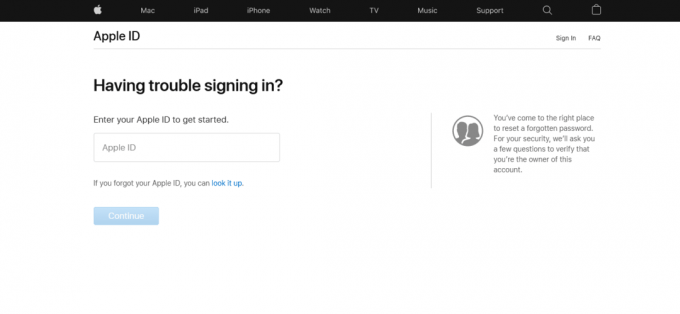
3. Üzerine dokunun Güvenlik >Soruları Değiştir.
4. Görünen açılır kutuda, üzerine dokunun. Güvenlik Sorularını Sıfırla, Aşağıda gösterildiği gibi.

5. seninkini yaz Kurtarma Postası bir sıfırlama bağlantısı almak için adres.
6. git Posta Gelen Kutusu ve üzerine dokunun bağlantıyı sıfırla.
7. Musluk Şimdi Sıfırla.
8. Soturum aç Apple kimliğiniz ve şifrenizle bir sonraki ekranda.
9. Seçin yeni güvenlik soruları seti ve cevapları.

10. Üzerine dokunun Devam > Güncelle Değişiklikleri gösterildiği gibi kaydetmek için
Seçenek 2:Şifrenizi hatırlamıyorsanız
Bu durumda şifrenizi sıfırlamanız gerekecektir. Güvenlik ayarlarınıza bağlı olarak, halihazırda oturum açmış olduğunuz başka bir Apple cihazında bir parola alabilirsiniz. Bu cihazda aşağıdakileri yapın:
1. Üzerine dokunun Ayarlar.
2. Musluk Şifre ve Güvenlik.
3. Sıfırla şifrenizi verilen talimatlara göre
Şimdi, yukarıda açıklandığı gibi AppleID güvenlik sorularını sıfırlamak için bu yeni parolayı kullanın.
Şimdi Apple oturum açma kimlik bilgilerini hatırlamadığınızda Apple güvenlik sorularını değiştirmeye geçelim.
Ayrıca Okuyun:Windows PC Kullanarak iPhone Nasıl Kontrol Edilir
Apple Kimliği Güvenlik Soruları Nasıl Sıfırlanır
Parolanızı veya güvenlik sorularınıza verilen yanıtları hatırlayamıyorsanız, Apple güvenlik sorularını değiştirme görevini tamamlamayı yine de başarabilirsiniz.
Seçenek 1:Yedek Hesabınız üzerinden oturum açın
1. şuraya gidin: AppleID doğrulama sayfası herhangi bir web tarayıcısında.
2. seninkini yaz Apple kimliginiz ve kurtarma Postası doğrulama e-postası almak için adres.
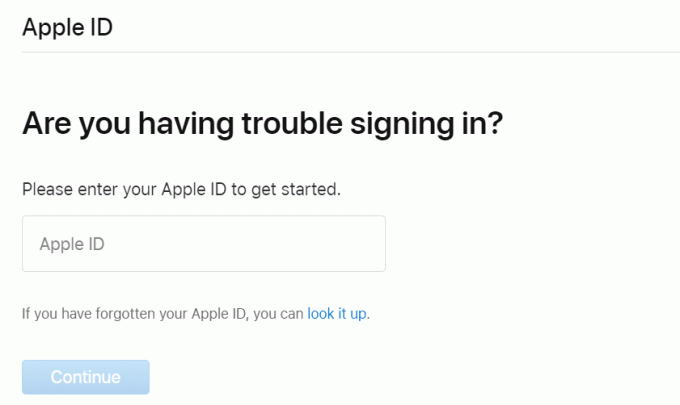
3. Üzerine dokunun Bağlantıyı sıfırla doğrulama e-postasında.
4. Parolanızı sıfırlayın ve ardından AppleID güvenlik sorularını sıfırlayın.
Not: Kayıtlı e-posta kimliğinize erişemiyorsanız, bu e-posta hesabını almak için bu e-posta hesabına erişimi geri yüklemeniz gerekir. Apple doğrulaması için bağlantıyı sıfırlayın. Alternatif e-posta hesabından veya telefon numaranızdan bir Kimlik Doğrulama kodu alabilirsiniz, hesap oluşturma sırasında ayarlanan tercihinize bağlı olarak.
Seçenek 2:İki Faktörlü Kimlik Doğrulama
İki faktörlü kimlik doğrulamayı etkinleştirdiğinizde, bir kimlik doğrulama kodu zaten oturum açmış olduğunuz iOS cihazlarına gönderilecektir. Bu, hesabınızı korumanın ve kurtarmanın en güvenli yoludur. üzerinde çalışan iPhone, iPad veya iPod touch'ınızda iki faktörlü kimlik doğrulamayı etkinleştirebilirsiniz. iOS 9 veya üstü, ve hatta senin OS X El Capitan veya sonraki bir sürümünü çalıştıran Mac.
1. iPhone veya iPad'inizi mobil veri veya Wi-Fi kullanarak internete bağlayın. sonra aç Ayarlar
2. üzerine dokunun isim Telefonunuz ve Apple Kimliğinizle ilgili tüm ayrıntıları görüntülemek için Ayarlar ekranının üst kısmında görüntülenir.
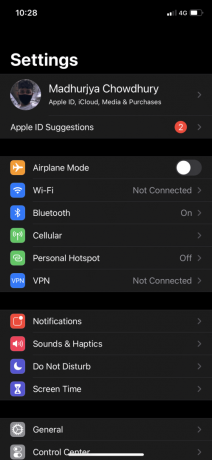
3. Üzerine dokunun Şifre ve Güvenlik, gosterildigi gibi.

4. Burada, üzerine dokunun İki Faktörlü Kimlik Doğrulama, aşağıda gösterildiği gibi.
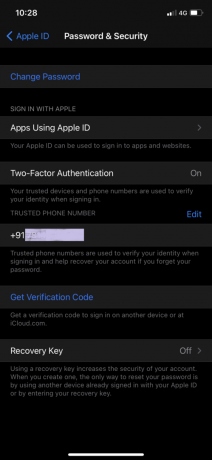
5. seninkini yaz Güvenilir Telefon Numarası ile doğrulama kodu al.
Not: Telefon numaranızı güncellemek istiyorsanız, bunu Apple ayarlarından yaptığınızdan emin olun, aksi takdirde giriş kodlarını alırken sorun yaşarsınız.
Cep telefonu numaranız ve e-posta adresiniz geçerli ve erişilebilir durumda olduğu sürece, güvenlik sorularını yanıtlamak zorunda kalmadan diğer Apple cihazlarında hızla oturum açabilirsiniz.
Ayrıca Okuyun:iPhone Donmuş veya Kilitli Nasıl Onarılır
Apple Change Güvenlik Soruları: Apple Destek'e iletişime geçin
Apple Destek ekibi çok yardımsever ve özenli. Ancak hesabınızı geri almak için bir süre beklemeniz ve zorlu bir doğrulama sürecinden geçmeniz gerekecek. Aşağıdakileri doğrulamanız istenebilir:
- kredi veya banka kartınız
- güvenlik sorularının cevapları
- güvenlik SORULARI
- Apple ürününü satın aldığınız zamana ait satın alma ayrıntıları.
Doğru yanıtları sağlayamazsanız, hesabınız Hesap Kurtarma Modu. Hesap kurtarma, düzgün bir şekilde incelenene kadar Apple Kimliğinin kullanımını askıya alır.
Apple, kullanıcılarının en üst düzeyde güvenliğini sağlamak için bir kör çerçeve. Apple temsilcileri yanıtları değil yalnızca güvenlik sorularını görebilir. Kullanıcıdan gelen cevapların girilmesi için boş kutucuklar sağlanmıştır. Güvenlik sorularının doğru yanıtlarına kimse şifreli olduğu için erişemez. Onlara cevapları söylediğinizde, onları veri tabanına girerler ve sistem bunların doğru mu yanlış mı olduğunu belirler.
Apple ile iletişim kurun 1-800-My-Apple veya ziyaret et Apple Destek Sayfası Bu sorunu düzeltmek için.
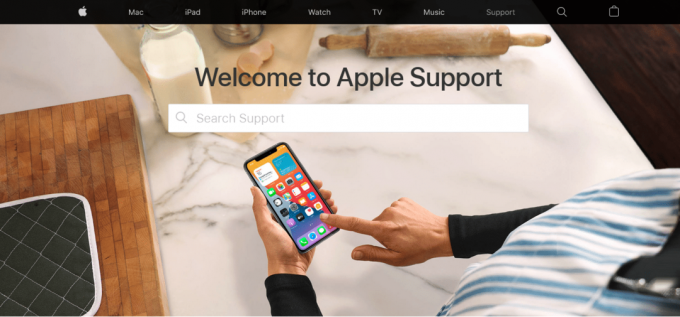
Apple etrafında geliştirilen güvenlik altyapısı, sizi ve kişisel bilgilerinizi son derece güvende tutmayı amaçlamaktadır. Bununla birlikte, parolanızı veya güvenlik yanıtlarınızı gerçekten hatırlayamıyorsanız ve erişim elde etmek için Apple Destek ekibiyle çalışamıyorsanız, önceki hesabınızı kaybedersiniz. ihtiyacın olabilir yeni bir hesap oluştur. Ancak, önceki tüm işlemlerinizi ve tüm favori uygulamalarınıza erişiminizi kaybedersiniz.
Sık Sorulan Sorular (SSS)
S1. E-posta veya güvenlik soruları olmadan Apple Kimliğimi nasıl sıfırlarım?
Güvenlik amacıyla şifrelenmiş Apple Kimliğinize erişim söz konusu olduğunda, Apple, Apple Kimliği güvenlik sorularınızı ele alarak size yardımcı olur. Ancak, bu cevapları veremediğinizde işler karmaşıklaşıyor. Apple kimliğinizin kilidini açmanın devreye girdiği yer burasıdır.
- İki Faktörlü Kimlik Doğrulamayı kullanarak Apple Kimliğinin kilidini açın
- Güvenlik Soruları Olmadan AnyUnlock'u kullanarak Apple Kimliğini kaldırın
- Kurtarma Anahtarını kullanarak Apple Kimliğinin kilidini açın
- Yardım için Apple Destek ile iletişime geçin
S2. Apple güvenlik sorularımı sıfırlamak için ne kadar beklemem gerekiyor?
Tipik olarak, 8 saat. Bekleme süresi sona erdikten sonra sorularınızı tekrar sıfırlamayı deneyin.
S3. Apple Kimliği güvenlik sorularınızın yanıtlarını unuttuysanız ne yapmalısınız?
Apple hesabınızın güvenlik sorularını sıfırlamak için bu adım adım kılavuzu izleyin:
1. Ziyaret iforgot.apple.com
2. senin içine koy Apple kimliginiz ve üzerine dokunun Devam et.
3. Verilen iki seçenek arasından, öğesine dokunun. Güvenlik sorularımı sıfırlamam gerekiyor. Ardından, üzerine dokunun Devam et.
4. senin içine koy Apple kimliginiz ve parolaöğesine dokunun ve Devam et.
5. Kimliğinizi doğrulamak için aşağıdakileri takip edin: ekran talimatları.
6. Yeni bir set seçimi Güvenlik SORULARI ve Yanıtlar.
7. Üzerine dokunun Devam et
8. Güvenlik sorunlarınızı sıfırladıktan sonra, iki faktörlü etkinleştirkimlik doğrulama.
Tavsiye edilen:
- Onar iPhone SMS mesajları gönderemiyor
- iPhone'umu Bul seçeneği Nasıl Kapatılır
- iPhone 7 veya 8 Nasıl Kapatılmaz
- Windows 10'un iPhone'u Tanımamasını Düzeltin
Bu yöntemlerden herhangi biri işe yaradı mı? AppleID güvenlik sorularını sıfırlayabildiniz mi? Aşağıdaki yorum bölümünde bize bildirin.